经验直达:
- ppt怎么画线条
- ppt怎样制作自由曲线
一、ppt怎么画线条
点击插入,选择形状,选择直线,然后画线就可以了 。下面我就演示一下详细的操作步骤?(ゝω???)
(电脑型号:惠普 (HP) 暗影精灵8Pro,软件及版本号:WPS 11.1.0.13703)
1、打开需要画线条的PPT 。
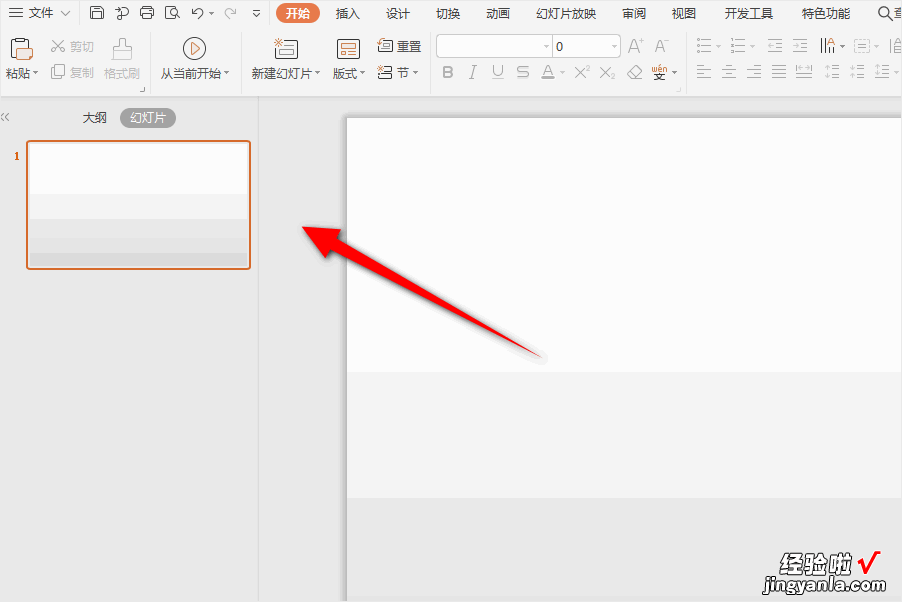
2、点击菜单栏的插入 , 然后点击形状 , 再点击直线 。
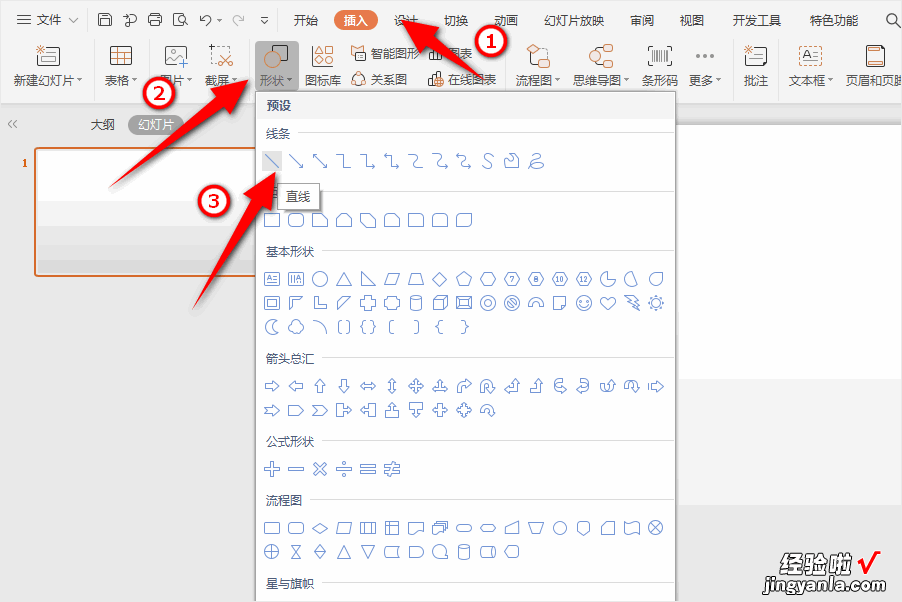
3、按住鼠标左键 , 拖动鼠标到合适的位置,就得到一条线条了 。
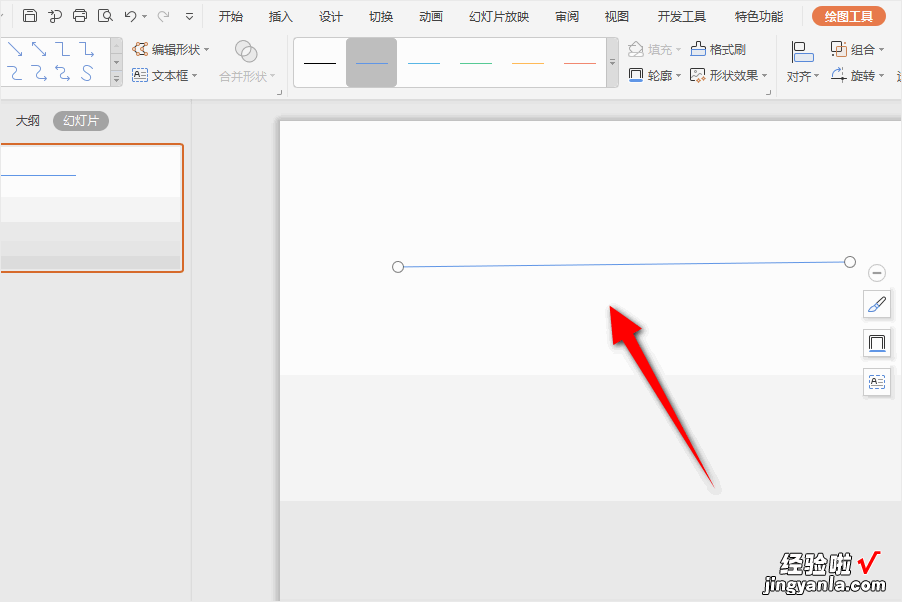
以上就是ppt画线条的教程了,学会了的小伙伴快去试试吧?*??(ˊ?ˋ*)??*?
二、ppt怎样制作自由曲线
【ppt怎样制作自由曲线 ppt怎么画线条】
有时我们在做流程图或者栏目总览时候会用到自由曲线,但是一些用户不知道怎么制作 。具体方法是什么呢?下面就对这些问题探讨下,希望能对大家有点用吧 。
ppt画自由曲线的方法
打开ppt,内容版式——空白,自选图形——线条——直线 。按住shift键拖动鼠标画出一条水平线 , 右键点击线条,编辑顶点 。
2右键点击左边的端点,选择角部顶点 。
3这时出现了一条蓝色线条,蓝色线条的一段连接直线左边的端点,一段是黑色边框、内部白色的正方形为端点,鼠标单击该正方形不松手,向右下方向拖动 。由于下面多次要说线条,我们这里说蓝色调节的线叫调节线,这里的线条是指原本我画的那个直线 。
4同样,对线条右边的端点进行角度顶点编辑,如下图,左上方向拖动 。我们得到一条曲线 。
5下图中我们对调节线拖动 , 在我们没有松手的时候,存在着红色直点线,还有一条红色的曲点线 。红色直点线表示这时我们松开鼠标后,调节线所要变化到的位置,也就说是所蓝色的调节线将要被我们调节到此处,红色曲点线表示线条被我们所调节后的形状 , 当我们看到线条的效果满意时就可以松开鼠标 。
6如下图,一样是在调节线条的左边端点 , 蓝色调节线向左水平拉伸,左边弧度的中心向左超越了线条的左端点,红色的调节线向右水平拉伸 , 红色的曲线表示了原本左边的弧度 。
7换个方法来做一下,画一条直线,倾斜度跨垂直三个网格,如红色箭头所示,右键单击线条,编辑顶点,在红色圆圈内(也就是线条中心)右键添加顶点 。
调节好弧度 , 这时应该注意到线条的两端,弧度不协调 。
试着调整线条的端点,使它整体协调,尽量的把调节线缩短,并向着线条拖动 。
选中线条,ctrl d进行复制,多按几次 。使用wps的朋友,ctrl c复制 , 然后连续按ctrl v 。
我们先把白色正方形拖动到一条竖立的网格线上,松开鼠标,然后继续拖动该端点 , 沿着该网格线向下平滑,注意保证我们既没有向左偏离也没有向右偏移,我们看到左边弧度中心向下移动了,但是中心的水平位置和原来的保持一致 。
ppt|
